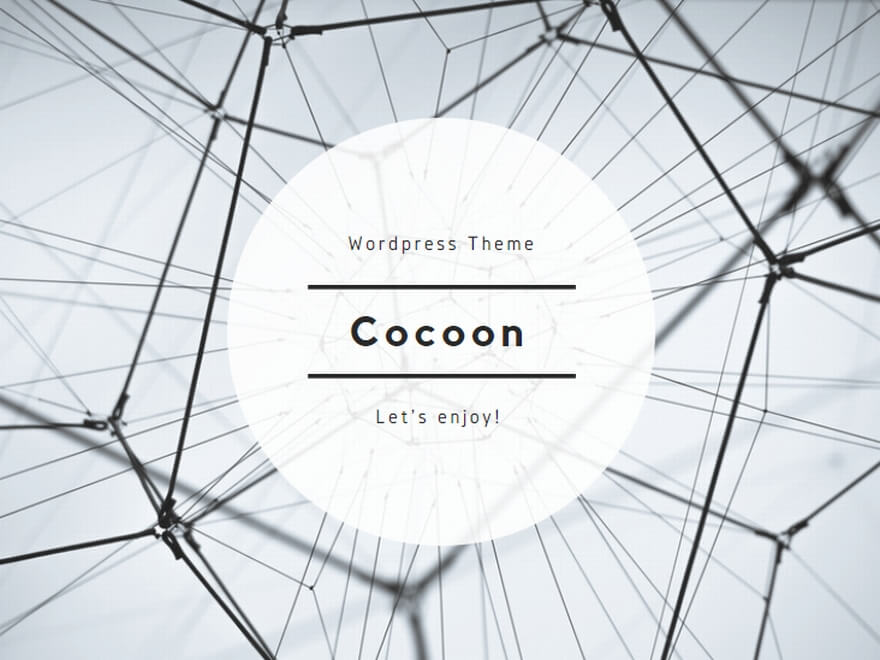Kali-v1.2.1-sfx.exeでのインストールはサポートされなくなった。
以下の方法で、マルチブートさせる手順が主流の様子。やってみる。
Nexus7のOSのバージョンは4系がいいかも。5系だとroot化が面倒かも。
flashbootが使えるようになっていればOSの入れ替えは簡単でそ?!
対象と説明
- 対象=Nexus 7 2012 Wifi Tablet
- (PC)...パソコン(Windowsを想定root化ツールが・・・)
- (PC→TB)...パソコンで操作。タブレット(Nexus7)にアクション
- (TB)...タブレット(Nexus7)で操作
手順
- (PC)adbを使えるようにしておく
- (PC)flashbootを使えるようにしておく
- (PC→TB)bootloaderをunlockにする
- (PC→TB) https://www.offensive-security.com/kali-linux-nethunter-download/ の Nexus 7 2012 LollipopのZIP(nethunter-grouper-lollipop-3.0.zip)をダウンロードしてNexus7に置いとく
- (PC→TB) https://download.cyanogenmod.org/?device=grouper の cm-12.1-20160110-NIGHTLY-grouper.zipをダウンロードしてNexus7に置いとく
- (PC→TB) [Root]化する....http://www.wugfresh.com/nrt/ ツールはWindowsで動作させる。
- (TB) Google PlayStoreでMultiRomをインストール
- (TB) MultiRomで必要なファイルをセットアップ。起動時にRoot化許可しますか?の窓が閉まるのが早いので注意
- (TB) 再起動しMultiRomが起動するのでAbout BootでCancelする。放置するとすぐにAndroidが起動するので注意
- (TB) MultiRomが起動したらMISCを選択
- (TB) REBOOTTO RECOVERYを選択してTWRPを起動する
- (TB) TWRPが起動したらAdvanceを選択
- (TB) MultiROMを選択
- (TB) Add ROMを選択
- (TB) Nextを選択
- (TB) ZIP fileを選択
- (TB) cm-12.1-20160110-NIGHTLY-grouper.zip を選択
- (TB) インストールが終わったら右下の戻るボタンで一つ画面を戻る
- (TB) List ROMsを選択
- (TB) cm-12.1-20160110-NIGHTLY-grouper.zipを選択
- (TB) Flash ZIPを選択
- (TB) nethunter-grouper-lollipop-3.0.zipを選択
- (TB) 色々聞いてくる。とりあえず、全部チェックしてインストール。90%辺りで止まったように時間がかかるが我慢
- (TB) 成功おめでとうメッセージが出たらreboot
理解用のメモ
- FastBootモードからよばれるSTARTのブートローダにmultiRomを入れてOSを選択できるようにする。
- RecoveryModeからよばれるリカバリ用のOSにTWRPをインストールする。
- TWRPで、マルチブートさせる別のOSをインストールさせることができる。
- bootイメージ(add boot)にCyanogenmodを使って、中身(flash image)をkali linux nethunterにする